GeForce Experience怎么用?GeForce Experience使用教程
Nvidia GeForce Experience是一款功能强悍的显卡驱动更新软件,可以让驱动程序始终处于最新状态。但是有些小白用户才安装好这款软件,还不知道怎么操作?今天小编就来教教大家Nvidia GeForce Experience具体使用方法。
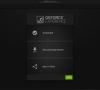
更新日期:2021-09-30
来源:系统部落
虽说现在XP系统已经退出历史的舞台,但是很多老用户还是在坚持使用XP系统。因此,不少用户表示在购买XP系统的电脑时,要怎么查看电脑配置。下面,小编就针对这个问题,给大家说说xp怎么查看电脑配置三大技巧。
推荐:系统部落U盘安装原版Win XP系统教程
一、在开机自检中查看硬件配置
机器组装结束后即使不装操作系统也可以进行加电测试,在开机自检的画面中就隐藏着硬件配置的简单介绍,因为开机画面一闪而过,要想看清楚的话,记得及时按住“PAUSE”键。
1.显卡信息
开机自检时首先检查的硬件就是显卡,因此启动机器以后在屏幕左上角出现的几行文字就是有显卡的“个人资料”介绍。四行文字中,第一行 “GeForce4 MX440……”标明了显卡的显示核心为GeForce4 MX440、支持AGP 8X技术;第二行“Version……”标明了显卡BIOS的版本,我们可以通过更新显卡BIOS版本“榨取”显卡性能,当然更新后这一行文字也会随之发生变化;第三行“Copyright (C)……”则为厂商的版权信息,标示了显示芯片制造厂商及厂商版权年限;第四行“64.0MB RAM”则标明了显卡显存容量。
2.CPU及硬盘、内存、光驱信息
显示完显卡的基本信息之后,紧接着出现的第二个自检画面则显示了更多的硬件信息,像CPU型号、频率、内存容量、硬盘及光驱信息等都会出现在此画面中。该画面最上面两行文字标示了主板 BIOS版本及BIOS制造商的版权信息;紧接着是主板芯片组喽;其下几行文字则标明了CPU的频率及内存容量、速度,下面四行“IDE……”则标明了连接在IDE主从接口上的设备,包括硬盘型号及光驱型号等等。
3.主板信息
在第二个自检画面的最下方会出现一行关于主板的信息,前面的日期显示的是当前主板的BIOS更新日期,后面的符号则是该主板所采用的代码,根据代码我们可以了解主板的芯片组型号和生产厂商,以往老主板的自检画面中最下方文字的中间标明的是主板芯片组,这一块板子则将其提到了自检画面的上方。
二、利用设备管理器查看硬件配置
进入操作系统之后,在安装硬件驱动程序的情况下还可以利用设备管理器与DirectX诊断工具来查看硬件配置。首先进入桌面,鼠标右击“我的电脑”,选择“属性”,打开“系统属性”窗口,点击“硬件--设备管理器”,在“设备管理器”中显示了机器配置的所有硬件设备。从上往下依次排列着光驱、磁盘控制器芯片、CPU、磁盘驱动器、显示器、键盘、声音及视频等信息,最下方则为显示卡。想要了解哪一种硬件的信息,只要点击其前方的“+”将其下方的内容展开就可以看到里面的内容了,利用设备管理器除了可以看到常规硬件信息之外,还可以进一步了解主板芯片、声卡及硬盘工作模式等情况。
三、利用DirectX诊断工具查看硬件配置
DirectX诊断工具可以帮助我们对硬件工作情况作出测试、诊断并进行修改,我们也可以利用它来查看机器的硬件配置。运行“系统信息”窗口,找到 “工具--DirectX诊断工具,在窗口中可以方便地查看硬件信息。
1.查看基本信息
在”DirectX诊断工具“窗口中点击”系统“选项卡,当前日期、计算机名称、操作系统、系统制造商及BIOS版本、CPU处理器频率及及内存容量一目了然。注意,虽然我将Celeron 2.0MHz超频至2.40MHz使用,但是DirectX却依然显示的是未超频的原始频率。看来没有AIDA32,我们同样也可以识别厂商是否将超频的CPU卖给我们。
2.查看显卡信息
在”DirectX诊断工具“窗口中点击”显示“选项卡,在这里我们可以看到显卡的制造商、显示芯片类型、显存容量、显卡驱动版本、监视器等常规信息。
3.查看音频信息
音频设备往往为人所忽视,但缺了它又不行,单击”声音“选项卡,对其做一番了解吧!同样在出现的窗口中能看到设备的名称、制造商及其驱动程序等等极为详细的资料。不同的是我们还可以点击右下角的”测试DirectSound(T)“对声卡进行一下简单的测试。
以上就是xp怎么查看电脑配置三大技巧,更多精彩内容继续关注系统部落官网。
GeForce Experience怎么用?GeForce Experience使用教程
Nvidia GeForce Experience是一款功能强悍的显卡驱动更新软件,可以让驱动程序始终处于最新状态。但是有些小白用户才安装好这款软件,还不知道怎么操作?今天小编就来教教大家Nvidia GeForce Experience具体使用方法。
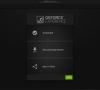
微软将于本月14日停止对Internet Explorer 11的支持
习使用IE浏览器的用户们都要注意啦!微软将于 2023 年 2 月 14 日停止对 Internet Explorer 11 的支持。微软后续会发布更新,由 Microsoft Edge 将会接替 IE11,成为 Win10 Win11 等系统的默认浏览器。

edge浏览器xp能用吗?edge浏览器xp能否使用详情
有许多怀旧的小伙伴还在使用xp系统,但是又想使用edge浏览器却又不知道xp是否可以适配而很是苦恼,下面就为大家带来了详细的介绍,一起来看看吧。

WinXP系统怎么设置定时关机 XP定时关机设置教程
很多用户都喜欢给自己的电脑设置定时关机,XP用户也不例外。那XP系统要如何设置定时关机呢?下面小编就给大家整理了两个可靠有效的办法,大家可以尝试操作。
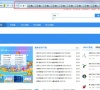
NoteExpress文献格式对齐 noteexpress使用教程
NoteExpress文献格式怎么对齐?NoteExpress具备文献信息检索与下载功能,拥有的数据挖掘的功能可以帮助用户快速了解某研究方向的最新进展、各方观点等,那参考文献要怎么进行对齐呢?一起来看下具体的使用教程吧。

xp系统桌面上的IE图标不见了怎么办?xp系统ie图标不见了怎么恢复?
尽管微软已停止更新WinXP系统的服务,但仍有一些用户热衷于WinXP系统。 最近,一些用户发现桌面上的IE图标莫名其妙地消失了。我该怎么办? 如何取回桌面上的IE图标? 今天,小编将与您讨论WinXP如何在桌面上找回I
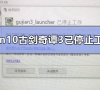
WinXP系统提示应用程序错误unknown software exception怎么办
WinXP系统电脑提示unknown software exception怎么办?最近一个用户反映XP系统电脑一直提示unknown software exception的错误弹窗,该如何解决呢?下面请看具体解决办法。

XP系统序列号如何更换?
XP系统电脑的序列号是系统供应商给系统的一个识别码,该序列号可防止用户系统被盗用,但也有一些用户因特殊原因需要更改序列号。那么笔记本XP系统序列号如何更换?感兴趣的用户,请一起来看看下面的详细方法吧,具体如下: 1、在桌面上右键,选择新建一个文

Xp许可证产品密钥_winxp professional 安装密钥
Winxp许可证产品密钥是在进行XP系统安装时候需要输入的激活密钥,没有激活密钥就无法成功安装,那么想尝试安装或更换系统的小伙伴要怎么办呢?这里小编收集了一些有效的XP系统激活密钥分享,快来试试吧。

WinXP系统电脑开机一直出现蓝屏硬盘自检的解决办法
WinXP系统电脑开机总是会出现蓝屏硬盘自检怎么办?最近一个用XP系统的用户反映说,电脑开机时每次都出现checking file system on c的蓝屏,要等很久才能进入系统,该如何解决呢?下面给大家介绍X

XP如何去除电脑桌面图标的蓝色阴影?
很多时候,我们在使用时候电脑的时候,都会因为错误操作,导致桌面中的图标全都出现了蓝色的阴影。那么问题来了,该如何去掉桌面图标中的阴影呢?稳住,别慌,下面小编就来给大家详细的介绍一下去除电脑桌面蓝色阴影的方法。

XP桌面快捷方式打不开怎么办?
在通常的工作中,我们安装的一些软件将在桌面上有快捷方式。这些快捷方式也使我们可以轻松打开软件。 但是,有些用户发现每隔几天就无法打开桌面快捷方式。这件事情是由很多原因导致的。以下是教您XP桌面快捷方式的解决方案。

WinXP系统提示网络受限制或无连接怎么办?
使用电脑的时候相信大家经常会遇到提示网络受限制或无连接的问题,突然出现断网确实非常麻烦,这是什么原因引起的呢?本文就给大家分享WinXP系统电脑突然提示网络受限制或无连接的解决方法。

WinXP系统怎么用复印机扫描?WinXP系统使用复印机扫描方法
WinXP系统怎么用复印机扫描?随着科技的不断进步,打印机设备已经成为办公不可缺少一部分,但是很多人都知道打印机的辐射很大,而且用起来又很麻烦。

XP系统主题工具怎么修改和制作自己的diy主题?
很多深度的爱好者说那几个简单的xp主题不用几天就看腻味了,而正是看到这个情况,笔者才有了下面这个想法。那就是通过非官方的办法来挑战美化极限。
